(情绪管理)怎样使用TEQC软件对华测静态数据分析
- 格式:doc
- 大小:338.07 KB
- 文档页数:8

1怎样使用TEQC软件对华测静态数据分析全新使用TEQC软件对华测静态数据进行全新的分析主要包括以下几个步骤。
第一步,准备工作第二步,数据准备在进行数据分析之前,需要准备好需要被分析的华测静态数据文件。
这些数据文件一般包括原始的观测数据文件(以RINEX格式存储)、测站信息文件、日期和时间文件等。
确保这些数据文件已经被正确地保存在电脑中。
第三步,使用TEQC软件对数据进行预处理在开始进行分析之前,需要使用TEQC软件对原始的华测静态数据进行预处理。
打开TEQC软件的命令行界面,输入以下命令:teqc +meta 输入文件 > 输出文件其中,“输入文件”为原始的观测数据文件名,“输出文件”为预处理后的数据保存文件名。
在进行预处理时,可以添加一些参数来指定需要的操作,比如说使用“-O.obs”参数来限制输出的观测量类型(只保留一些特定的观测量)。
第四步,数据分析此外,TEQC软件还提供了一些其他的命令行参数,如“-O.mes”参数可以用来计算测站的电离层参数,以及“-O.stats”参数可以用来生成数据统计报告等。
第五步,结果输出在完成数据分析后,TEQC软件会生成结果文件。
这些结果文件可以包括计算得到的测站坐标文件、电离层参数文件、数据统计报告文件等。
可以使用“-O.obs”参数来指定输出的结果文件名称。
此外,还可以使用TEQC软件提供的其他命令行参数来进行结果输出的相关设置。
比如说使用“-O.scan”参数可以生成测站扫描报告文件、使用“-O.obs”参数可以指定输出观测的文件格式等。
综上所述,使用TEQC软件对华测静态数据进行全新的分析,需要准备好数据文件,并在TEQC软件的命令行界面上输入相应的命令来执行预处理和分析操作。
最后,根据分析结果生成相应的结果文件。
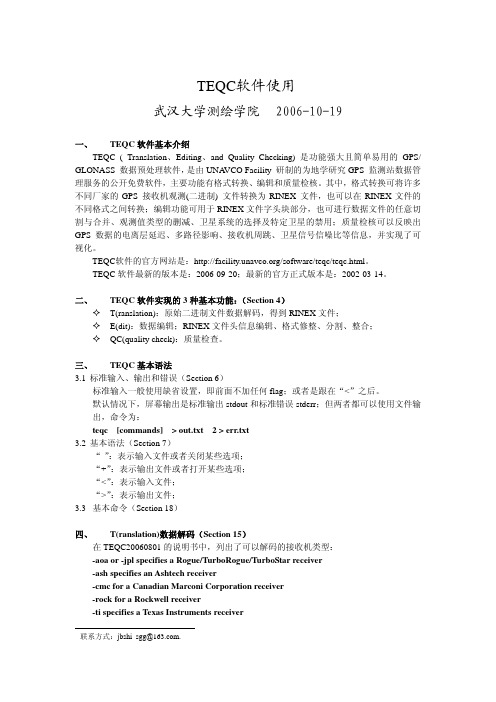

怎样使用TEQC软件对华测静态数据分析(doc 8页)使用TEQC软件对华测静态数据进行质量分析和编辑上海华测中试部王振国TEQC (Translating, Editing and Quality Check)软件是由美国UNAVCO开发的一款GPS/GLONASS数据预处理工具软件。
顾名思义,它有三项基本功能:数据格式转换、数据编辑和数据质量检核。
由于简单实用并且能较好地反映GPS数据质量和GPS接收机的性能,故常被包括IGS(International GPS Service)在内的一些GPS用户用作对数据分析、编辑或对接收机进行测试。
鉴于TEQC对数据分析的可靠性以及实用性,研究它对于我们来说是很有意义的。
目前,我们已经使用到TEQC的几个方面有:1、华测CORS扼流圈天线的测试。
2、华测不同型号接收机基本性能的对比测试。
3、其它各种GPS天线的测试。
4、华测静态数据的切割。
以上四个方面中,前三个使用的是TEQC的数据质量检核功能,第四个方面涉及到TEQC软件的数据编辑功能。
目前,TEQC在某些功能暂时还不支持华测格式原始数据(比如我们HCN格式的原始数据目前并不能使用TEQC来转换为Rinex格式数据)。
本文主要从应用角度介绍数据编辑和质量检核方面部分功能。
一华测静态数据的切割平时工作中,有时会遇到需要截取部分静态数据的情况。
比如客户在一个控制点上做了一个小时静态,由于失误在没有关机的情况下将接收机移动到下一个点上进行测量,此时就会导致星历错误,数据无法使用。
这种情况下,为避免重测,我们就可以利用TEQC软件的数据编辑功能对观测文件进行切割,截取前一个小时的数据继续使用,这样就降低了客户的损失。
截取华测静态数据的方法是这样的(以900538241u.HCN为例):第一步,将HCN格式的华测静态数据转换为RINEX格式。
可以使用我们华测COMPASS软件自带的RINEX转换软件()转换,转换后的RINEX数据版本为 2.10(900538241u.09O,900538241u.09N)。


GPS数据处理流程一.GPS数据预处理流程1.软件准备teqc 文件快速重命名Teqc安装直接将teqc执行程序拷入系统盘windows目录下即可2.仪器数据下载外业数据统计仪器数据下载利用随机软件下载观测数据,按照测站点号命名(命名规则:名称共8位,前四位为点号只能使用数字与字母,后四位中前三位为年积日(年积日是观测当日在这一年中第几天,可以使用大地测量工具得到最后一位为时段号外业数据统计利用excel将外业观测数据进行统计编辑。
具体格式参见示例excel表格。
天线高的计算时对于未知天线可以查询/ANTCAL/或直接查看天线盘上的标注L1\L2相位中心改正数。
3.rinex数据转换(O文件生成1对于直接下载的O文件不需要转换;2对于teqc说明书中可以直接转换的文件类型(.后缀,利用快速O文件转换进行转换;(将teqc批处理文件——快速O文件转换.bat文件,拷入原始数据文件夹,双击执行.3对于teqc不支持的,采用仪器自带软件进行转换。
(注:转换过程生成的除O文件以外的文件均可以删除4.O文件标准化与采样间隔调整对于采用teqc转化的不需要进行标准化,其他均需进行标准化。
将需要标准化和采样间隔调整的文件拷入文件夹,再将teqc批处理文件——O文件标准化.bat拷入,双击执行。
对生成的新文件采用文件快速重命名工具重命名。
将重命名之后的文件和不需要标准化的O 文件放入同一文件夹,以便后续步骤展开。
(该命令可以同时完成采样间隔调整,7项的a 情况可以在此解决5.O文件编辑将外业数据整理表格中的teqc命令整体拷入TXT记事本,另存为.bat文件,将bat文件拷入标准化后的O文件夹,执行。
6.O文件质量分析质量分析可以再第四步后直接执行。
(质量分析.bat质量分析中的参考标准:first epoch last epoch hrs dt #expt #have % mp1 mp2 o/slps SUM 12 8 7 00:25 12 8 7 01:57 1.543 5 n/a 10287 n/a 0.37 0.38 10287 Mp1,mp2应小于0.5 其中mp2最大不应大于0.75 o/slps应大于200 %应大于85所有批处理命令中文件名所对应的年份依据实际年份进行修改如2012年对应.12o/12O7.快速O文件转换和O文件标准化处理命令中-O.dec 5 中5为采样间隔,可以设置为(1,5,10,15,30(a 需要注意的是徕卡仪器直接导出的o文件中没有采样间隔设置,teqc无法直接读取,需要在标准化之前设置采样间隔。

华测静态数据处理流程知识分享华测静态数据处理流程是指华测公司在进行静态数据测试时,对数据进行处理的一套完整的流程。
静态数据是指在一定时间范围内经过测量、采样等手段所获得的静态数据。
静态数据处理流程主要包括数据收集、数据预处理、数据分析和数据可视化四个步骤。
第一步是数据收集。
数据收集是指通过各种测量仪器和传感器,对待测对象进行测量和采样,获得一系列静态数据。
在数据收集前,需要对待测对象进行选择和准备,确定采样点位和采样时间,并确保测量仪器和传感器的精度和准确性。
通过数据采集系统可以实时监控和记录数据,获得原始数据。
第二步是数据预处理。
数据预处理是指对原始数据进行清洗和筛选,消除噪声、异常值和重复值,以确保数据的准确性和一致性。
数据预处理包括数据缺失值处理、异常值检测和去除、数据平滑和插值等。
数据预处理可以通过编程和计算机算法自动进行,也可以通过人工观察和判断来进行。
预处理后的数据将成为后续数据分析的基础。
第三步是数据分析。
数据分析是指对经过预处理的数据进行统计和分析,提取数据特征和规律。
数据分析的方法主要包括统计分析、时序分析、频域分析、空间分析和多元分析等。
通过数据分析可以了解数据的分布特点、相关性和趋势变化,为后续的数据处理和决策提供依据。
第四步是数据可视化。
数据可视化是指通过图表、图像和动画等方式将数据以直观、易于理解的形式呈现出来。
数据可视化通过可视化工具和软件,将统计结果和分析结果进行可视化,提供给用户进行观察和分析。
数据可视化可以帮助用户更好地理解数据,发现数据中的规律和异常点,并进行更准确的决策。
在整个数据处理流程中,需要注意数据的质量和准确性,避免数据误差对结果产生影响。
同时,需要根据具体问题和需求,选择合适的数据处理方法和工具,确保数据处理结果的可靠性和有效性。
华测静态数据处理流程的应用非常广泛,可以用于各种领域的数据处理和分析,例如工程监测、环境监测、医学研究等。
通过合理的数据处理和分析,可以为决策提供科学的依据,优化流程和提高效益。
静态数据处理一.静态测量的准备工作(简单介绍) (2)二.数据下载: (3)安装主机USB驱动: (3)打开下载软件hcloader: (3)输入测站信息: (3)下载数据: (3)三.数据处理操作过程 (4)软件安装: (4)安装软件狗驱动: (4)数据处理过程 (4)文件>新建项目导入观测数据查看,设置坐标系基线处理网平差成果报告附C、D、E 级GPS测量手簿记录格式 (6)一.静态测量的准备工作(简单介绍)在室内选点的时候要注意控制网的网形:正三角形是最好的网形(如上图),特长或特短边的出现(如下图)都会使误差增大。
在野外勘测时,尽量选择周围无遮挡、无高压线、无强电磁干扰的地方进行定点,观测,这样不仅可以保证精度,也可以减少内业处理的很多麻烦。
在外业测量时,切换到静态后,要查看数据记录指示灯(黄灯)是否有规律闪烁(间隔5秒),否则重新启动接收机,重新切换到静态。
外业观测时记录数据要全面(仪器号、点号、开机时间、关机时间、仪器高、等)。
已知控制点未知待定点二.数据下载:安装主机USB驱动:当第一次使用主机USB下载数据时,电脑会提示发现硬件,出现驱动程序安装向导,选择驱动的保存路径(默认在COMP SS的安装路径下有`river/USB),点“下一步”即可完成安装;打开下载软仦hcloader:开始>娋序>华测静态处理>文件下载,点击即可。
设置连接端口:connection>settings>com选择USB、band rate选115200。
列表框里就会显示主机里有的文件(如果没有可以点击Update,稍等即可):输入测站信息:根据野外记录输入测站名(不超过4个字符,一般为ᷦ下端的4位仪器号)、时段(在同一点上不同时间观测的数据,目的是区别文件名)、天线高(野外实地所量测的仪器高,一般为仪器的斜高),选择文件类型(一般默认),确认即可。
下载数据:选择需要下载的数据文件(可多选),右击鼠标数据导出,数据自动导出到之前指定的下载路径中。
一、TEQCTEQC ( Translation、Editing、and Quality Checking) 是功能强大且简单易用的GPS/ GLONASS 数据预处理软件,是由UNA VCO研制的为地学研究GPS 监测站数据管理服务的公开免费软件,主要功能有格式转换、编辑和质量检核。
其中,格式转换可将许多不同厂家的GPS 接收机观测(二进制) 文件转换为RINEX 文件,也可以在RINEX文件的不同格式之间转换;编辑功能可用于RINEX文件字头块部分,也可进行数据文件的任意切割与合并、观测值类型的删减、卫星系统的选择及特定卫星的禁用;质量检核可以反映出GPS 数据的电离层延迟、多路径影响、接收机周跳、卫星信号信噪比等信息,并实现了可视化。
1.T(ranslation)数据二进制格式转换二进制文件格式转换的命令为:(以TRIMBLE的*.DAT文件为例)teqc -tr do -week **** + nav result.**n +met result.**m source.dat > result.**o其中:-tr:表示接收机类型是Trimble;do:是-tr的参数,表示是下载(Download)的文件,o表示用户所感兴趣的是o文件(标准输出);-week ****:是GPS周;可以用GPS周表示,也可以用YYYY:MM:DD表示,也可用YYYY:DOY;其中,“:”符号可以用“/”表示;+ nav result.**n:表示用户也希望输出N文件;+ met result.**m:表示用户也希望输出M文件,但需要提供MET文件;source.dat:是标准输入文件;> result.**o:是标准输出文件。
2.E(dit)数据编辑2.1GPS/GLONASS卫星数据的分隔部分接收机可以同时记录GPS和GLONASS的数据。
分隔两个星座数据的命令为:teqc –R source.**o > GPS.**oteqc –G source.**o > GLONASS.**o2.2 RINEX格式验证及标准化命令为:teqc source.**oteqc source.**o > result.**o使用+v(verify) 选项验证RINEX格式版本的优点:²不输出标准格式,执行速度快;²输入文件为多个时,防止文件整合;²执行后,输出验证信息;命令为:teqc +v source.**oteqc +v source1.**o source2.**o source3.**o验证同类型多个文件的格式时,后面文件的时间标示要在前面文件的后面,否则给出提示:E:\TEQC>teqc +v test.03o temp.txtteqc: test.03o readable as RINEX V.2.10 formatteqc: failure to read " 03 11 24 6 0 45.0000000 0 8G 1G 2G 3G27G13G15G16G31" on line 20of "temp.txt"(current epoch preceeds last epoch) ... exiting2.3文件头的编辑和提取命令为:teqc –O.mo monument source.**o >result.**o将source.**o文件中的点名改为monument,输出文件为result.**oO文件头部分常用的设置有:–O.rn:点名–O.mn:测站编号-O.at:天线类型-O.an:天线编号-O.rt:接收机类型//注意:IGS标准约定:接收机类型共20位,格式为:“仪器公司名+space+模型名”eg:“TPS HIPER-GD”。
静态数据处理
一.静态测量的准备工作(简单介绍) (2)
二.数据下载: (3)
安装主机USB驱动: (3)
打开下载软件hcloader: (3)
输入测站信息: (3)
下载数据: (3)
三.数据处理操作过程 (4)
软件安装: (4)
安装软件狗驱动: (4)
数据处理过程 (4)
文件>新建项目
导入观测数据
查看,设置坐标系
基线处理
网平差
成果报告
附C、D、E 级GPS测量手簿记录格式 (6)
一.静态测量的准备工作(简单介绍)
在室内选点的时候要注意控制网的网形:正三角形是最好的网形(如上图),特长或特短边的出现(如下图)都会使误差增大。
在野外勘测时,尽量选择周围无遮挡、无高压线、无强电磁干扰的地方进行定点,观测,这样不仅可以保证精度,也可以减少内业处理的很多麻烦。
在外业测量时,切换到静态后,要查看数据记录指示灯(黄灯)是否有规律闪烁(间隔5秒),否则重新启动接收机,重新切换到静态。
外业观测时记录数据要全面(仪器号、点号、开机时间、关机时间、仪器高、等)。
已知控制点未知待定点。
使用TEQC软件对华测静态数据进行质量分析和编辑
上海华测中试部王振国
TEQC (Translating, Editing and Quality Check)软件是由美国UNAVCO开发的一款GPS/GLONASS数据预处理工具软件。
顾名思义,它有三项基本功能:数据格式转换、数据编辑和数据质量检核。
由于简单实用并且能较好地反映GPS数据质量和GPS接收机的性能,故常被包括IGS(International GPS Service)在内的一些GPS用户用作对数据分析、编辑或对接收机进行测试。
鉴于TEQC对数据分析的可靠性以及实用性,研究它对于我们来说是很有意义的。
目前,我们已经使用到TEQC的几个方面有:
1、华测CORS扼流圈天线的测试。
2、华测不同型号接收机基本性能的对比测试。
3、其它各种GPS天线的测试。
4、华测静态数据的切割。
以上四个方面中,前三个使用的是TEQC的数据质量检核功能,第四个方面涉及到TEQC 软件的数据编辑功能。
目前,TEQC在某些功能暂时还不支持华测格式原始数据(比如我们HCN格式的原始数据目前并不能使用TEQC来转换为Rinex格式数据)。
本文主要从应用角度介绍数据编辑和质量检核方面部分功能。
一华测静态数据的切割
平时工作中,有时会遇到需要截取部分静态数据的情况。
比如客户在一个控制点上做了一个小时静态,由于失误在没有关机的情况下将接收机移动到下一个点上进行测量,此时就会导致星历错误,数据无法使用。
这种情况下,为避免重测,我们就可以利用TEQC软件的数据编辑功能对观测文件进行切割,截取前一个小时的数据继续使用,这样就降低了客户的损失。
截取华测静态数据的方法是这样的(以900538241u.HCN为例):
第一步,将HCN格式的华测静态数据转换为RINEX格式。
可以使用我们华测COMPASS软件自带的RINEX转换软件()转换,转换后的RINEX数据版本为2.10(900538241u.09O,900538241u.09N)。
第二步,运行TEQC软件。
TEQC是在DOS环境下运行的软件,只要将该软件复制到工作文件夹下就可以使用了,无须安装。
例如可以直接放在E盘下面:
从【开始】中选择【运行】,输入"cmd",点击确定,便在Windows操作系统下面打开了DOS界面,如图所示:
然后在打开的界面内输入“E:\teqc”回车,如果输出下图所示语句,说明TEQC运行成功:
第三步,对目标文件(900538241u.09O)进行切割。
对观测数据文件(O文件)切割有几种方法,比较常用方法的是截取从一个时间点到另一个时间点的数据。
在上述的DOS界面下输入命令“E:\teqc -st 20090829200000 -e 20090829220000 E:\900538241u.09o > E:\target1.09o”后回车:
转换后的文件target1.09o保存在与原文件相同的路径下:
这样就完成了对静态数据的切割。
修改前后的观测文件对比如下图所示:
修改前开
始时间
修改后起
始时间
附几种不同切割方法的说明,以供参考:
为方便说明,举例对于观测文件source.09o,观测时间从2009-08-29的20:00到22:00,
1、命令:teqc +dh 1 source.09o > result.09o
说明:开始时间默认,从开始时间往后1小时的数据,最后得到的result.09o从20:00到21:00;
2、命令:teqc -dh 1 source.09o > result.09o
说明:结束时间默认,从结束时间往前1小时的数据,最后得到的result.09o从21:00到22:00;
3、命令:teqc -st 20090829210000 source.09o > result.09o
说明:结束时间默认,开始时间为21:00,最后得到的result.09o从21:00到22:00;
4、命令:teqc -e 20090829210000 source.09o > result.09o
说明:开始时间默认,结束时间为21:00,最后得到的result.09o从20:00到21:00;
5、命令:teqc -st 20090829200000 -e 20090829210000 source.09o > result.09o
说明开始时间为20:00,结束时间为21:00,最后得到的result.09o从20:00到21:00;
6、命令:teqc -st 20090829210000 +dh 1 source.09o > result.09o
说明:开始时间为21:00,往后推1小时,最后得到的result.09o从21:00到22:00;
7、命令:teqc +dh 1 -e 20090829210000 source.09o > result.09o
说明:结束时间为21:00,往前推1小时,最后得到的result.09o从20:00到21:00;
二华测静态数据的质量检核
将HCN格式静态数据转换为RINEX格式以后,我们可以使用TEQC对其进行质量检核。
观测数据的质量能够从一定程度上反映GPS天线或GPS接收机的性能,因此我们常把
这种方法做为一种测试手段,对不同类型的GPS天线或者不同的接收机进行对比测试。
数据质量检核的步骤如下:
第一步,将HCN格式静态数据转换为RINEX格式。
第二步,运行TEQC软件。
以上两步的具体操作办法在第二部分(华测静态数据的切割)中已做过介绍。
第三步,TEQC软件运行成功以后,在DOS界面中输入命令:“E:\teqc +qc -nav E:\900538241u.09N E:\900538241u.09O ”,运行效果图如下:
运行完成后,得到9个分析文件,如下图所示:
9个分析文件默认的保存路径为原RINEX数据保存路径,此9个文件均可以用记事本方式打开。
9个分析文件说明见下表1。
表1 表2
对于我们来说,主要对**.S文件中如下一行信息作分析:
此行数据的意义见上表2。
其中,o/slps通常以另外一种形式CSR来表现:CSR=1000/(o/slps)
IGS(International GPS Service)的数据质量检测分析显示,超过半数的IGS站的CSR 年平均值小于5,2/3以上的CSR平均值是在10以下。
对于多路径效应而言,2/3的IGS 站的MP1平均值小于0.5,而2/3的MP2平均值小于0.75。
根据以上分析资料,可得以下标准以供参考:
o/slps:200, MP1:0.5, MP2:0.75
(以上各值仅供参考,其中 o/slps越小说明出现周跳越严重,MP1和MP2越小说明抗多路径效应能力越强)。
例如,从上面的一行数据可以看到900538采集的数据几项重要参数分别为:
可以看出,该接收机数据利用率比较低(仅为69℅),而多路径误差则比较大(分别为2.72和5.07),观测数据与周跳比很低(66)也反映了该接收机周跳修复能力比较差。
综合来看,可以得出这台接收机在采集数据的时候受到了比较严重的干扰或者该接收机本身存在着问题。
以上是TEQC在处理华测数据时常用的两个功能的介绍。
TEQC作为一个有力的数据处理工具,对于我们来说,如果能够充分利用,一方面它可以成为一种有效的测试手段,另一方面也可以成为我们编辑数据的一个重要工具。
而我们现在对它的应用还仅限于表层,我们将来可能会利用到它更多的功能,比如用TEQC分离双星数据中的GPS卫星数据和GLONASS卫星数据。
这些将对我们的测试等工作提供很大的帮助。
当然,它还有很多功能暂时还不能直接应用于我们华测的数据,比如我们目前仍没有找到一种方法利用TEQC和QCVIEW把我们华测数据生成包含卫星信噪比变化、电离层误差变化等信息的图形文件。
这些功能的实现方法还有待我们去深入研究。